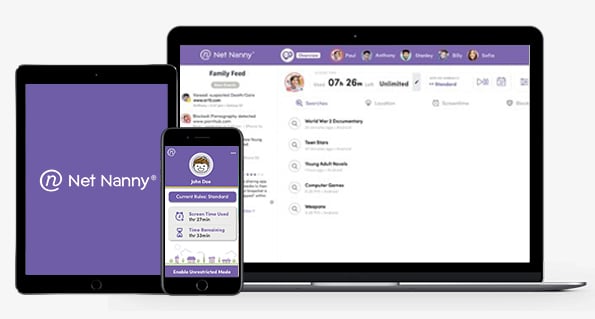Cómo bloquear sitios web en iPhone y Android (2024)
La única opción fiable es una app premium de control parental que te permita personalizar el filtro web para cada niño. Después de probar docenas de apps gratis y de pago, llegué a la conclusión de que Qustodio dispone del mejor filtro. Tiene 29 categorías que cubren un amplio abanico de temas, entiende la jerga y abreviaturas más recientes y funciona en todos los navegadores importantes. Mis hijos no fueron capaces de encontrar la manera de sortear las reglas y ver las páginas web bloqueadas, a pesar de probar con varios trucos. Qustodio tiene una prueba gratuita de 30 días que no necesita tarjeta de crédito, para que puedas ver en persona por qué es mi primera opción para bloquear sitios web inapropiados.
¡Prueba Qustodio gratis durante 30 días!
Guía rápida: Cómo bloquear sitios web inapropiados en Android y iPhone (actualizado en 2024)
- Consigue una app premium de control parental: Qustodio es mi elección n.º 1. Cuenta con un filtro web muy exhaustivo y personalizable con 29 categorías, funciona en todos los navegadores importantes y sale victorioso frente a la mayoría de los trucos habituales. ¡Puedes probarlo gratis durante 30 días!
- Instálala en el Android o iPhone de tu hijo: Una vez comprada la suscripción, instala la app en el dispositivo de tu hijo y conéctalo a la cuenta del padre o la madre.
- Bloquea sitios web inapropiados: El filtro web viene activado por defecto, pero en el panel parental puedes personalizar remotamente qué categorías quieres bloquear y cuáles deseas permitir.
Cómo puede ayudarte una buena app de control parental a bloquear contenido inapropiado en Android y iPhone
A diferencia de Apple y Google, el principal objetivo de una app de control parental es bloquear los sitios web inapropiados. Las apps realmente buenas cuentan con herramientas avanzadas que ofrecen a los padres un control total sobre qué sitios web pueden ver sus hijos.
La app analiza todos los sitios web antes de que se abran y comprueba los metadatos, el contenido de la página y las imágenes, para asegurarse de que es adecuada para los niños. También tiene una lista enorme de palabras clave, jerga, abreviaturas y palabras habituales entre los niños y adolescentes que probablemente los adultos desconozcan.
Si cualquier cosa del sitio web activa el filtro, este bloquea la página y agrega una alerta en el panel parental. Cada una de las apps funciona de forma ligeramente diferente. Algunas agregan una pantalla de bloqueo para que el niño sepa que la página está bloqueada porque contiene contenido inapropiado, mientras que otras apps simplemente esperan a que se agote el tiempo de carga de la página, dejando que el niño se pregunte qué ha sucedido.
Qustodio es la mejor app de control parental que he probado en lo relativo al bloqueo de sitios web inapropiados para los menores. Me permite personalizar cada categoría, elegir si quiero permitir o bloquear el contenido y configurar un aviso de que el contenido puede ser inapropiado. Utiliza una pantalla de bloqueo y mis hijos fueron incapaces de sortearla o desactivar el filtro web. Prueba Qustodio gratis durante 30 días y experimenta personalmente cómo funciona el filtro web.
Las mejores apps de control parental para bloquear contenido inapropiado en Android y iPhone en 2024
1. Qustodio: Potente filtro web que bloquea una amplia gama de sitios web inapropiados
- Exhaustivo filtro web que bloquea y envía alertas correspondientes a 29 categorías
- La pantalla de bloqueo hace que sea imposible eludirla o ver sitios web inapropiados
- Almacena alertas e historial de navegación en el panel parental
- Gestiona cuánto tiempo puede usar tu hijo Internet o apps concretas
- ¡Prueba gratuita de 7 días sin necesidad de tarjeta de crédito!
El filtro web de Qustodio me impresionó inmediatamente. No se concentra únicamente en los temas para adultos como contenido sexual explícito o uso de drogas. Cuenta con un abanico de categorías como entretenimiento, compras, chats, juegos online y foros, así como armas, violencia, blasfemias y proxies / lagunas sin cubrir.
Para cada categoría, tengo la opción de permitir, bloquear o hacer que me alerte. Lo que me gusta de esto es que, si quiero ver lo que hacen mis hijos sin permitir activamente que lo sepan, puedo configurar una categoría para permitirles el acceso a la página, pero hacer que me envíe una alerta cuando la visiten. Después puedo hablar con ellos sobre lo que ven en Internet y por qué los estoy monitoreando.
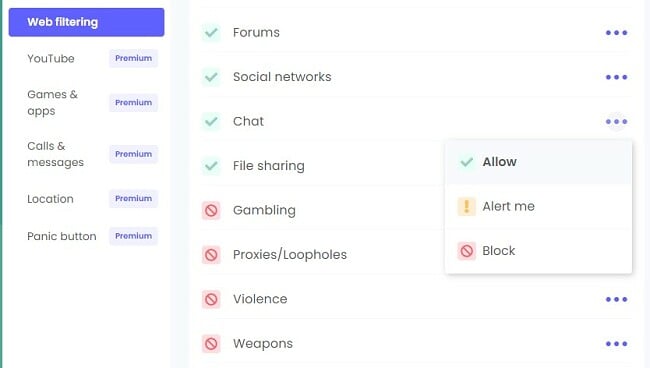
Además de bloquear categorías web, Qustodio tiene algunos ajustes que ayudan a fortalecer el filtro.
- Bloquea los navegadores incompatibles: Esto impide que un niño utilice un navegador que Qustodio no puede monitorear o filtrar.
- Bloquea los sitios web desconocidos: Algunos sitios web dejan fuera los metadatos o bloquean los filtros, impidiéndoles analizar la web. Qustodio bloquea estos sitios web automáticamente, así como cualquier tipo de sitios que no pueda incluir en una categoría por un motivo u otro.
- Aplica Safe Search: Activa y aplica Safe Search e impide que tu hijo lo desactive. Safe Search bloquea los sitios web inapropiados e impide que aparezcan en el motor de búsqueda, algo muy útil porque, de no ser así, el niño podría guardar la URL del sitio web y enviárselo a sí mismo o a sus amigos por correo electrónico o mensaje de texto para verlo en un dispositivo que no esté supervisado.
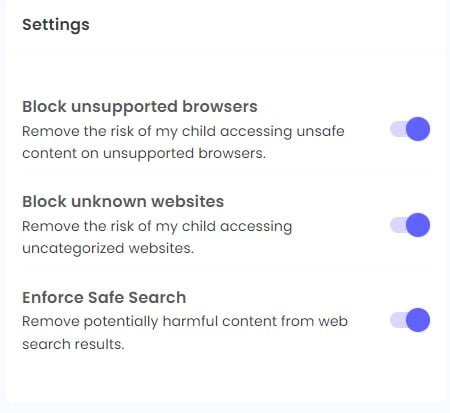
Comprobé si el filtro web solo era bueno sobre el papel o si funcionaba de verdad. Desafié a mis dos hijos adolescentes a encontrar un truco que lo sorteara o lo deshabilitara. Intentaron utilizar una VPN, acceder en modo incógnito o hacer clic en un enlace enviado a través de un chat. Ninguno de esos trucos les funcionó y, cada vez que intentaron acceder a una página bloqueada, les apareció una pantalla de bloqueo que lo cubría todo y no tuvieron forma de eludirla o de ver el contenido. El único punto débil es el enlace “Gestionar” que aparece en la esquina superior de la pantalla de bloqueo. Si tu hijo consigue adivinar tu nombre de usuario y contraseña, puede desactivar o modificar las reglas del filtro.
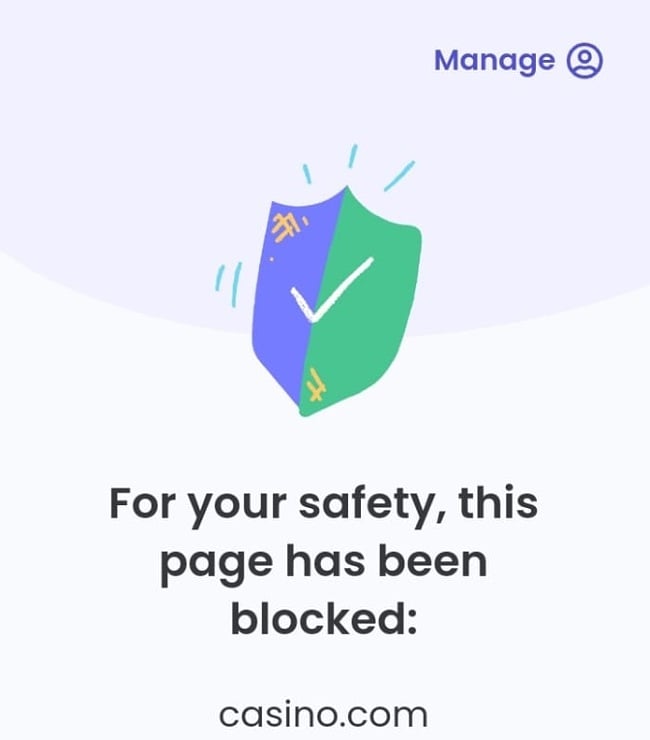
Otra práctica función de seguridad es que la sesión del panel web se cierra automáticamente si no se utiliza durante un minuto o si cambio de pestaña o de navegador. Un consejo que te puede ser útil es no guardar automáticamente tu nombre de usuario y contraseña en tu navegador, porque es una forma muy fácil de que los niños consigan acceder a tu cuenta.
Qustodio tiene un plan gratis que incluye el filtro web y límites de tiempo de pantalla para un dispositivo. Si también quieres acceder a las funciones premium, que incluyen rastreo de ubicación 24/7, establecimiento de límites de tiempo para apps concretas y monitoreo para llamada telefónica y SMS en hasta 15 dispositivos, necesitarás uno de los paquetes premium. Qustodio tiene una prueba gratuita de 30 días sin necesidad de dar la tarjeta de crédito, para que puedas probar las funciones premium y ver si las necesitas. Al final de la prueba, bajarán tu cuenta automáticamente a un plan gratis básico si no introduces tus datos de pago y eliges un plan premium.
¡Prueba Qustodio gratis durante 30 días!
2. Bark: Su IA avanzada monitorea 17 categorías en Internet y en las redes sociales
- Bloquea sitios web inapropiados, dañinos y peligrosos
- Monitorea el contenido del correo electrónico, SMS y más de 30 redes sociales.
- Envía alertas en tiempo real al panel parental
- Crea un calendario de uso de tiempo de pantalla
- Prueba gratuita de 7 días
Bark tiene un filtro web basado en la IA que impide que se abran todos los tipos de sitios web inapropiados. El filtro consta de 17 categorías que incluyen contenido sexual, armas de fuego, incitación al odio, autolesiones, suicidio y organizaciones peligrosas.
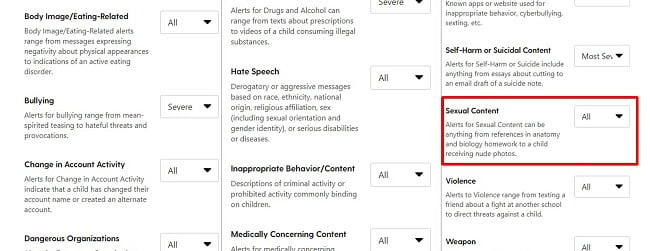
El filtro inspecciona cada sitio web para ver si contiene alguna palabra o abreviatura que coincida con su lista de palabras desencadenantes de alertas. También tiene una alerta que inspecciona todas las imágenes para impedir que se abran si no son adecuadas para la edad del niño.
Además, Bark se conecta con más de 30 redes sociales, correo electrónico y apps de SMS para monitorear el contenido escrito por y para tu hijo. Aunque esta función no previene las conversaciones, te enviará alertas en tiempo real al panel parental cuando se active la alerta de palabra peligrosa. Si veo que mi hijo mantiene conversaciones o intercambios de correo electrónico inapropiados, puedo usar Bark para bloquear la app e impedir que se abra.
Con Bark también puedo crear reglas que bloqueen apps y sitios desconocidos, juegos online y más. Asimismo, cuenta con una lista de excepciones que utilizo para crear mi propia lista de URL que no quiero que vean mis hijos, independientemente de si el filtro de Bark las reconoce como inapropiadas o no.
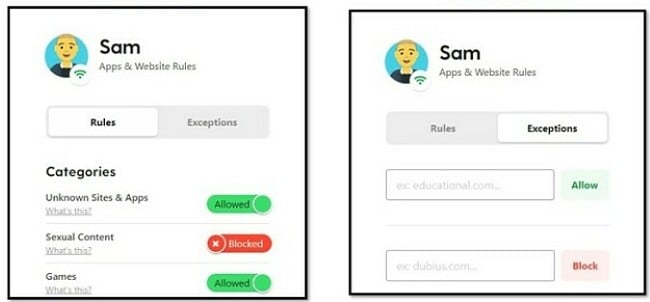
Bark ofrece dos planes de suscripción. Si tu única preocupación es impedir que se abran sitios web inapropiados, el plan Bark Jr cuenta con todo lo que necesitas. Sin embargo, si también quieres monitorear otras redes sociales y recibir alertas en tiempo real para detectar problemas como el ciberbullying, las conversaciones sobre sexo, drogas y alcohol, necesitarás el plan Bark Premium. Yo recomiendo empezar con una prueba gratuita de 7 días del plan Premium para experimentar todas las funciones y después decidir qué plan es mejor para ti.
¡Prueba Bark gratis durante 7 días!
3. Mobicip: Filtro web con 20 categorías que también funciona en vídeos
- El modo “Solo lista blanca” bloquea todos los sitios web excepto los que tú permitas
- Analiza los sitios web por si contuvieran palabras, frases o metadatos de carácter inapropiado.
- ¡Pruébalo gratis durante 7 días!
Mobicip combina la IA y el aprendizaje de máquina para actualizar constantemente su base de datos de sitios web con contenido inapropiado. Su avanzado algoritmo analiza los sitios web por si contuvieran palabras, frases o metadatos de carácter inapropiado.
Si se detecta ese tipo de contenido, la pantalla de bloqueo de Mobicip cubre la página hasta que el niño retrocede a la seguridad del contenido adecuado para él. Me gusta que tenga un botón para solicitar acceso en la pantalla de bloqueo, de forma que el niño pueda pedir permiso para ver ese sitio web. Me parece muy práctico porque el mayor problema que tuvimos con Mobicip es que bloqueaba demasiados sitios web que no eran inapropiados, pero lo hacía por los anuncios u otros datos que fui incapaz de encontrar al examinar los sitios web.
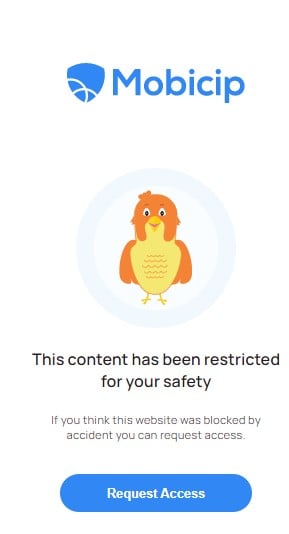
El filtro dispone de 18 categorías y es totalmente personalizable. Los ajustes predeterminados bloquean los sitios web inapropiados basándose en la edad, pero también puedo modificar los ajustes para cada uno de los perfiles de mis hijos.
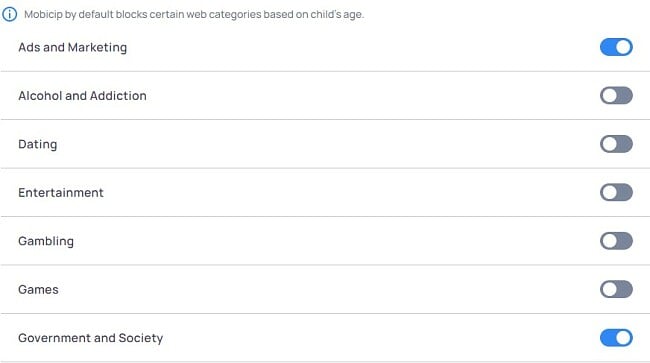
Si no confías en el filtro, Mobicip tiene una opción “Solo lista blanca”. Agrega todas las URL que consideres adecuadas para tus hijos y Mobicip bloqueará todo lo demás. En mi opinión, esta opción es una medida un poco extrema y gestionarla con niños más mayores puede convertirse en un verdadero dolor de cabeza, ya que necesitarán acceder a sitios web muy variados.
De las que he probado, Mobicip es la única app de control parental que impide que se abran vídeos de YouTube con contenido inapropiado. Cualquier vídeo señalado por el filtro aparece en la página de resultados de búsqueda cubierto con el logotipo de Mobicip y no se puede abrir. La función solo se aplica en el sitio web de YouTube y no a través de la app, lo cual es un problema cuando se utilizan dispositivos móviles, ya que la mayoría de los niños usa la app.
Las funciones de filtro y bloqueo de sitios web están incluidas en la suscripción Lite. Obtén la prueba gratuita de 7 días de Mobicip y comprueba si es adecuada para tu familia.
¡Prueba Mobicip gratis durante 7 días!
4. Norton Family: Los niveles de sensibilidad del filtro web se basan en la edad del niño
- Filtro web con 47 categorías.
- Crea una lista blanca o una lista negra de URL.
- Pruébalo gratis durante 30 días
Norton Family tiene un filtro web muy exhaustivo con 47 categorías. Lo cubre todo, desde arte y deportes hasta sexo y violencia. Sin embargo, cualquier niño que sea hábil tecnológicamente será capaz de sortear el bloqueo o desactivar totalmente la app para ver el contenido que quiere. Uno de los métodos que usaron mis hijos fue descargar el navegador Opera, que no se ve afectado por el filtro.
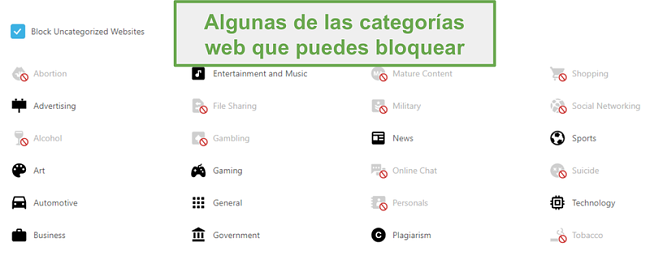
El sistema ajusta automáticamente qué categorías se activan dependiendo de la edad de tu hijo. Las reglas preconfiguradas son para niños menores de 8 años, de 8 a 11, de 12 a 14 y de 15 a 17 años. Utilicé sus reglas como plantilla y a continuación hice algunos ajustes según la edad de mis hijos.
Otra opción que me pareció interesante, aunque no muy práctica, es configurar las categorías en Aviso. Emite un aviso al niño, indicando que el contenido que están a punto de ver podría no ser apropiado y después el niño puede decidir si abre la página web o sale antes de ver el contenido. Yo solo activaría esta función con un niño muy maduro en quien confíe que va a hacer lo correcto.
Norton Family tiene un plan de suscripción y puedes activar la prueba gratis de 30 días para ver cómo impide que tus hijos vean contenido inapropiado en sus teléfonos Android o iPhone.
¡Prueba Norton Family gratis durante 30 días!
5. Net Nanny: Filtro web con 15 categorías que se pueden configurar en Permitir, Alerta o Bloquear sitios web inapropiados
- Impide que se abran la mayoría de los sitios web inapropiados
- Personaliza el filtro para cada niño de tu cuenta
- Garantía de reembolso de 14 días
El bloqueador de contenido de Net Nanny me dio la opción de establecer filtros para administrar qué apps se pueden usar y qué tipo de sitios web debería bloquear. Funcionó bastante bien y a mis hijos les costó mucho trabajo encontrar la forma de sortear las restricciones.
El filtro web dispone de 15 categorías entre las que se incluyen porno, desnudos, drogas, armas y contenido para adultos. Me gusta que me dé la opción de crear filtros personalizados agregando palabras clave o frases que quiero que Net Nanny bloquee. También me ofrece la opción de activar un filtro de lenguaje obsceno y, aunque no evita que se abran los sitios web con este tipo de lenguaje, cubre las palabras con una “#”.

Aunque cuenta con buenas funciones, Net Nanny es más fácil de sortear para los niños que otras apps de esta lista. Solo funciona con unos pocos navegadores y, aunque tiene la opción de bloquear los navegadores que no son compatibles, descubrí que esa función no siempre funciona. Otro método que me explicó mi hijo es activar la VPN, que es capaz de sortear todos los filtros de Net Nanny.
Si tu hijo no tiene una VPN instalada en sus teléfonos Android o iPhone, puedes probar Net Nanny sin riesgo con una garantía de reembolso de 14 días y comprobar personalmente cómo impide que se abran los sitios web con contenido inapropiado en el teléfono de tu hijo.
¡Prueba Net Nanny sin riesgo durante 14 días!
¿Qué tal es Google Family Link?
Si tus hijos tienen teléfonos Android, tal vez sientas la tentación de confiar su seguridad a la app Family Link de Google para que impida que se abran sitios web inapropiados. Sin embargo, por razones que no alcanzo a comprender, Family Link no tiene filtros. En su lugar, los padres tendrán que activar restricciones como Safe Search u opciones de filtros a través de los navegadores web.
Lo único que hacen estas opciones es impedir que un niño abra accidentalmente un sitio web que no es adecuado para él. Existen multitud de trucos que pueden usar para ver el contenido que desean ver. Una de las opciones más sencillas es simplemente crearse un nuevo perfil de usuario en Chrome sin ninguna de las restricciones que tiene el controlado por los padres. Otra opción sería descargar un navegador diferente para poder acceder a esos sitios web.
La buena noticia es que puedes descargar Qustodio gratis y obtener acceso completo a su filtro web. Dispone de herramientas para impedir que apliquen todos los trucos que tus hijos intentarán con toda probabilidad y bloquea completamente todos los sitios web inapropiados para impedir que se abran.
¿Y el filtro web de iOS?
Apple dispone de un filtro web integrado para los iPhone y el navegador Safari. Aunque te suene como una buena noticia, en realidad parece más una estrategia comercial que una protección real contra el contenido dañino para los niños.
Los filtros son muy básicos y comprobé que muchos sitios web inapropiados superaban el filtro sin dificultad. Y, al mismo tiempo, hubo sitios web adecuados para los niños que se bloquearon porque el filtro sacaba de contexto una palabra o una frase.
Parece mejor opción descargar una app que se centre únicamente en crear un espacio seguro online para los niños. Qustodio es la mejor app de control parental que he probado para iOS. Su completo filtro web utiliza IA para entender el contexto e impedir que se abran sitios web inapropiados, dañinos o peligrosos. Lo mejor de todo es que hay una versión gratis con acceso completo al filtro web.
Preguntas frecuentes
¿Puedo usar una app de control parental gratis para impedir que los sitios web inapropiados se abran en teléfonos Android y iPhone?
Normalmente evito las apps gratuitas en todo lo referente a supervisar a mis hijos. Sin embargo, Qustodio es una marca muy respetada que ofrece un plan gratis con acceso completo al filtro web. Aunque solo se puede acceder a las funciones avanzadas mediante suscripción, me gustó que la versión gratis no me inundara con anuncios constantes y ventanas emergentes diciéndome “Suscríbete ahora”.
La única limitación es que solo puedes monitorear un dispositivo con la cuenta gratuita. Si tienes varios hijos o necesitas supervisar un teléfono y una computadora, deberías suscribirte a uno de sus planes de pago. Si este es tu caso, empieza con una prueba gratuita de 30 días que te dará acceso al filtro web y a todas las funciones premium.
¿Recibiré una alerta cuando mi hijo intente entrar en un sitio web inapropiado?
¡Sí! Las apps de control parental que recomiendo envían alertas en tiempo real al panel parental. Me permitió ver el nombre del sitio web, una URL en la que se podía pulsar y la fecha y hora a la que intentó acceder al sitio web. Creo que es importante saber qué hacen tus hijos online porque así es más fácil prevenir ciertos temas antes de que se conviertan en un problema.
¿Puede mi hijo desactivar el filtro web?
Para ser sincera, si tu hijo es lo suficientemente persistente, encontrará la manera de ver ese contenido inapropiado. Si no es en su Android o iPhone, lo hará con cualquier otro dispositivo. Sin embargo, lo que me gusta de Qustodio es que tiene herramientas que bloquean todos los trucos conocidos para sortear la app. Esto incluye el bloqueo de navegadores no compatibles con la app, impedir que se abran sitios web desconocidos y notificaciones en tiempo real si el niño adivina tu contraseña y la cambia o desactiva el filtro.
Aprovecha la prueba gratuita de 30 días de Qustodio y comprueba lo bien que funcionan para tu familia el filtro web y las demás herramientas de monitoreo.
Solo una app de control parental premium puede impedir que se abran sitios web inapropiados en un Android o un iPhone
Hay cientos de apps que afirman que filtran la red y bloquean sitios web para que no se abran. Basándome en los resultados de mis pruebas, la mayoría de estas apps no funcionan, son demasiado fáciles de sortear o son incapaces de detectar la diferencia entre contenido apropiado e inapropiado.
Encontré 5 apps de control parental que tienen un filtro web personalizable que envía alertas en tiempo real a los padres y que a los niños les resulta difícil sortear. De esas 5, Qustodio es mi primera opción. Ofrece una versión gratuita que incluye un filtro web muy completo y utiliza tecnología avanzada para analizar el contenido en tiempo real, y así podrás estar tranquila sabiendo que tus hijos no ven contenido inapropiado. Descarga Qustodio hoy y obtén una prueba gratuita de 30 días que incluye todas las funciones premium.